Word中段落缩进技巧讲解
在Word中编辑时,段落缩进设置是十分关键的,也是每个文档中必备的。一般的用户都可以熟练的掌握这个设置技巧,如果你还不懂的话,没关系,一起来学习一下吧!
第1步,打开Word2003文档窗口,选中需要设置缩进的段落。在菜单栏依次单击"格式"→"段落"菜单命令,如图1所示。
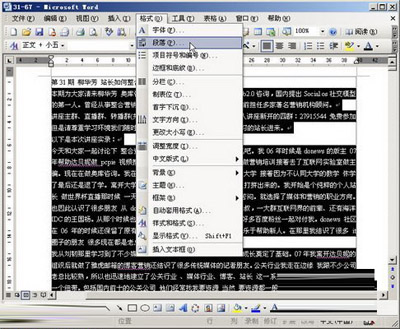 图1 单击"段落"菜单命令
图1 单击"段落"菜单命令
第2步,在打开的"段落"对话框中,切换到"缩进和间距"选项卡。在"缩进"区域单击"特殊格式"下拉三角按钮,并在打开的下拉菜单中选择"首行缩进"选项。然后在"度量值"文本框中单击微调按钮设置缩进的字符数(例如设置为最常用的2个字符),设置完毕单击"确定"按钮,如图2所示。
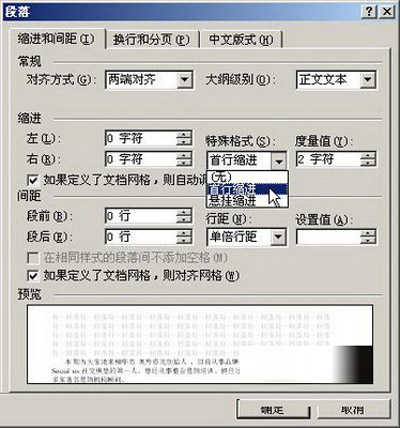 图2 "缩进和间距"选项卡
图2 "缩进和间距"选项卡
在"缩进"区域,可以单击"左缩进"、"右缩进"微调按钮设置Word2003文档的被选中段落的缩进量。同时,用户还可以通过拖动水平标尺上的滑块调整被选中段落的缩进,如图3所示。
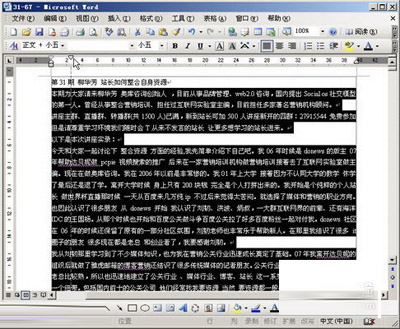 图3 拖动滑块调整段落缩进
图3 拖动滑块调整段落缩进
以上就是在Word文档中,进行段落缩进设置的技巧。步骤超级简单,大家对应该学会了吧,还没有的话,就多操作几遍试试,很容易学会的。
您可能感兴趣的文章
- 06-25office2021永久免费激活方法
- 06-25office专业增强版2021激活密钥2023密钥永久激活 万能office2021密钥25位
- 06-25office2021年最新永久有效正版激活密钥免费分享
- 06-25最新office2021/2020激活密钥怎么获取 office激活码分享 附激活工具
- 06-25office激活密钥2021家庭版
- 06-25Office2021激活密钥永久最新分享
- 06-24Word中进行分栏文档设置的操作方法
- 06-24Word中进行文档设置图片形状格式的操作方法
- 06-24Word中2010版进行生成目录的操作方法
- 06-24word2007中设置各个页面页眉为不同样式的操作方法


阅读排行
推荐教程
- 11-30正版office2021永久激活密钥
- 11-25怎么激活office2019最新版?office 2019激活秘钥+激活工具推荐
- 11-22office怎么免费永久激活 office产品密钥永久激活码
- 11-25office2010 产品密钥 永久密钥最新分享
- 11-22Office2016激活密钥专业增强版(神Key)Office2016永久激活密钥[202
- 11-30全新 Office 2013 激活密钥 Office 2013 激活工具推荐
- 11-25正版 office 产品密钥 office 密钥 office2019 永久激活
- 11-22office2020破解版(附永久密钥) 免费完整版
- 11-302023 全新 office 2010 标准版/专业版密钥
- 03-262024最新最新office365激活密钥激活码永久有效






